Android es un sistema operativo que cada día cuenta con más usuarios a través de sus diferentes dispositivos lo cual lo convierte en uno de los sistemas móviles mas atractivos por su dinamismo, libertad de configuración y sencillez de uso.
Sabemos que Android es parte de la familia de Google por lo que muchas aplicaciones y servicios de Google están ligados al sistema operativo y esto debería ser una garantía de solidez y rendimiento, pero lamentablemente no siempre es así ya que muchos usuarios se quejan del siguiente error:
Y no es un problema menor, al ser Android un sistema de Google, Google Play Services es uno de los servicios vitales ya que su función vital es permitir que el resto de las aplicaciones de Android estén siempre actualizadas. Además se encargará de comprobar que todas las apps instaladas están en la última versión disponible a medida que son liberadas por los desarrolladores.
- Autenticacion de los servicios de Google
- Sincronización de contactos
- Acceso a la última configuración de privacidad del usuario
- Administrar los servicios basados en la ubicación
Ahora, cuando este molesto error aparece todo el proceso de actualización de las aplicaciones y, en ocasiones, el óptimo desempeño de Google Play se verá afectado. A continuación Solvetic analizará diferentes soluciones para evitar este error y así conservar en las mejores condiciones el sistema Android.
1. Desinstalar actualizaciones Servicios de Google Play y solucionar error "Google Play Services se detuvo”
Una de las soluciones que posiblemente nos ofrezca la posibilidad de solucionar este error, es la desinstalación de las actualizaciones de Google Play Service. Para ello debemos seguir los siguientes pasos:
Lo primero que debemos hacer es abrir los "Ajustes" de nuestro teléfono Android y seleccionar la pestaña de "Aplicaciones". Allí debemos buscar "Servicios de Google Play"
A continuación tenemos que desinstalar las actualizaciones de servicios de Google Play. Para ello seleccionamos los tres puntos de la esquina derecha para que se despliegue la pestaña "Desinstalar actualizaciones"
En la ventana que aparecerá, tenemos que acepar la desinstalación y la sustitución por la versión de fábrica.
Una vez que este error ha sido solucionado, ya podremos iniciar sesión de nuevo en la aplicación y volver a actualizar Play Service. De esta forma será más probable que una version anterior de los servicios de Google Play sean compatibles con las Apps desactualizadas. Una vez que este error sea resuelto, Google Play Service podrá volver a su estado inicial.
- Ajustes
- Seguridad
- Aplicaciones con acceso de uso
- Servicios de Google Play
Es posible que estos pasos varíen ligeramente en función del modelo de Android
2. Reiniciar Android para solucionar Servicios de Google Play se detuvo”
Aunque es un proceso vital en cualquier ámbito de soporte IT, el reinicio de un equipo permite que de forma interna todos los servicios y procesos sean refrescados y así, en la mayoría de las situaciones, restauraremos nuevamente el óptimo desempeño de la aplicación.
Para reiniciar el equipo donde se presenta la falla, pulsamos por 3 o 4 segundos el botón de apagado del equipo y veremos lo siguiente:
Allí pulsamos de nuevo en el botón de Reinicio para que Android sea reiniciado y una vez accedamos de nuevo, podremos validar el estado de Google Play Services.
3. Actualizar Google Play Services y solucionar servicios de Google Play sigue deteniendose
La siguiente opción que como usuarios de Android podemos llevar a cabo es la actualización de la aplicación en la cual se pueden añadir mejoras de seguridad, compatibilidad y rendimiento de la aplicación. En algunas situaciones el actualizar la aplicación solucionará el error de Google Play Services y podremos seguir usándolo de forma normal.
Para esta actualización, abrimos el Play Store y pulsamos en el menú (tres líneas horizontales) y en las opciones desplegadas seleccionaremos Mis apps y juegos:
Ahora, en la nueva ventana desplegada pulsamos en el botón Actualizar todo para que sean actualizadas todas las aplicaciones del Store:
Luego de este proceso, es recomendable reiniciar Android para aplicar los cambios. Dentro de este proceso una de las buenas prácticas que podemos tomar es configurar el Play Store para que actualice las aplicaciones de forma automática. Para ello, pulsamos de nuevo en el menú de Play Store y esta vez seleccionamos la opción Configuración:
En la ventana desplegada pulsamos en la opción Actualizar aplicaciones automáticamente y allí debemos seleccionar la forma como se han de actualizar las aplicaciones y contamos con las siguientes opciones:
4. Borrar caché de Google Play Services
Debido a que Google Play Services gestiona todas las aplicaciones de Android, esta hace uso de la memoria caché para acceder de una forma mucho más rápida a la configuración de estas. Por ello otra de las soluciones disponibles es limpiar esta memoria cache la cual poco a poco se va llenando afectando el servicio.
Para este proceso, vamos a la opción de Ajustes del equipo y ubicamos la sección Aplicaciones:
Una vez pulsemos allí ubicaremos la línea Google Play Services:
Pulsamos en ella y veremos lo siguiente:
Allí pulsaremos sobre la sección Memoria y será desplegado lo siguiente:
Finalmente, allí pulsamos sobre el botón Borrar memoria cache, de este modo podremos optimizar el uso de Google Play Services.
5. Deshabilitar los servicios de Google Play Services y solucionar error "Google Play Services se detuvo”
Aunque las aplicaciones de Android dependen de Google Play Services, si el error persiste una de las opciones a usar es deshabilitar sus servicios. Al deshabilitar Google Play Services, aunque fallaran algunas aplicaciones, evitaremos este molesto mensaje.
Para ello, vamos de nuevo a Ajustes y esta vez seleccionamos la opción Configuración avanzada:
Al pulsar allí veremos lo siguiente:
Pulsamos en la opción Seguridad y en la próxima ventana seleccionamos la sección Administradores de dispositivos:
En la próxima ventana debemos validar si esta Google Play Services y en caso de ser así procedemos a inactivarlo:
6. Reinstalar Google Play Services
Si la falla continua y ningún método brinda una solución, podemos recurrir a la reinstalación de la aplicación, la cual dejara los valores nuevamente desde cero.
Para ello, accedemos a la aplicación Google Play Services desde la ruta Ajustes / Aplicaciones y en la parte final seleccionamos la opción Detalles de la app:
Esto nos redireccionara al Play Store donde podremos desactivar la utilidad:
Después de esto, podremos instalarla nuevamente para restaurar toda la configuración de la misma.
7. Eliminar la caché del dispositivo y solucionar servicios de Google Play sigue deteniendose
Este método involucra borrar toda la memoria cache que contiene el equipo donde esta el sistema Android por lo que debemos tener precaución.
- Mantener pulsado el botón de apagado del equipo por 5 segundos
- Seleccionar la opción Apagar
- Ahora, con el equipo apagado, pulsamos de forma simultánea las teclas de encendido y de subir el volumen
- Esto hará que el sistema entre en modo de recuperación y con el botón de volumen seleccionaremos la opción
- Limpiar la memoria caché del dispositivo.
Procedemos a reiniciar el equipo.
8. Usar la utilidad Play Services Fix y solucionar servicios de Google Play sigue deteniendose
Esta es una utilidad practica que nos ayuda a solucionar diversos problemas con Google Play Services de forma intuitiva.
Para su uso, debemos ir al siguiente enlace y descargar el archivo APK:
Una vez descargado, procedemos a ejecutarlo en Android y esta será la ventana inicial que veremos:
Como podemos ver, tenemos una serie de opciones a usar, en este caso pulsamos en la opción Fix Play Services Problems con el fin de solucionar los problemas de Google Play Services y será desplegado lo siguiente:
Allí seguiremos el paso a paso de la solución para recuperar el normal funcionamiento de Google Play Services.
9. Resetear teléfono y solucionar servicios de Google Play sigue deteniendose
En el caso de que ninguna de las soluciones anteriores haya servido para solucionar este error en Google Play, solo nos queda restaurar el teléfono a sus valores de fábrica. Debemos tener en cuenta que antes de realizar este proceso, debemos realizar una copia de seguridad con todos los datos, para que de este modo podamos restaurar de manera posterior al reseteo, toda esta información.
A continuación te mostramos cómo llevar a cabo este proceso en las principales marcas del mercado,
Todo lo que podemos encontrar en este vídeo son las siguiente soluciones:
- Borrar caché y datos Play Store Android
- Activar fuentes desconocidas Android
- Liberar espacio Android
- Reiniciar teléfono Android
- Desinstalar actualizaciones Google Play Store
- Desactivar Play Protect
- Forzar detención Google Play Store
- Cambiar de datos móviles a WiFi Android
- Desactivar filtro azul o desactivar modo noche Android
De este modo tenemos diversas opciones para dar una solución a este mensaje de Google Play Services. Seguramente una vez que hayamos concluido el proceso, Google Play vuelva a funcionar de manera correcta, y podremos seguir utilizando esta tienda de aplicaciones de manera correcta.

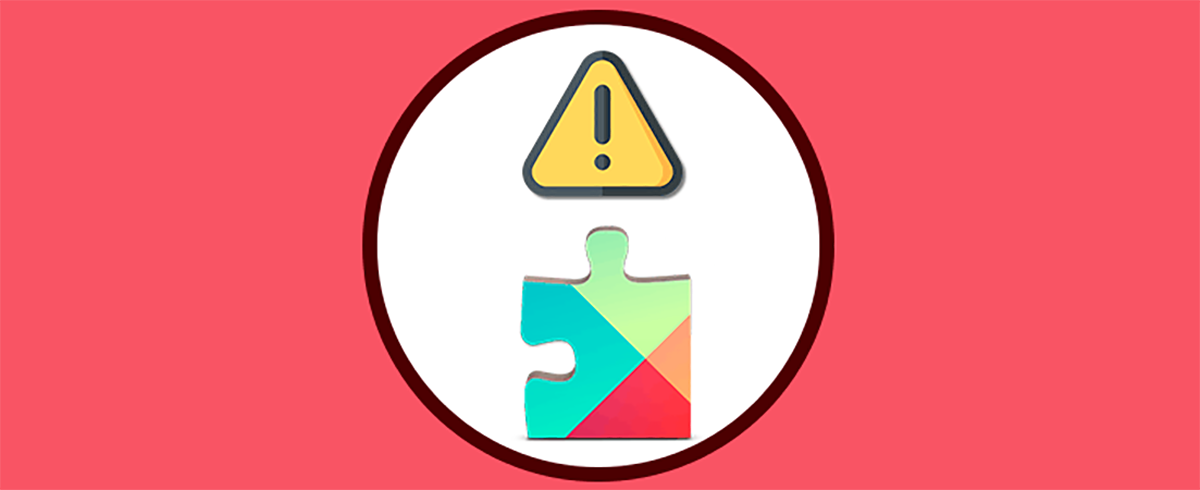
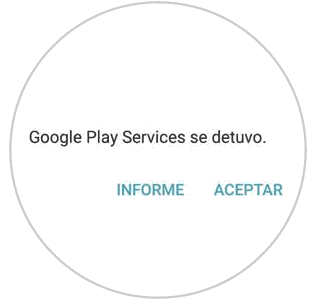

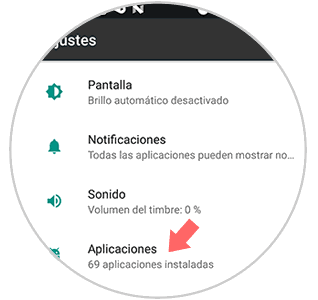
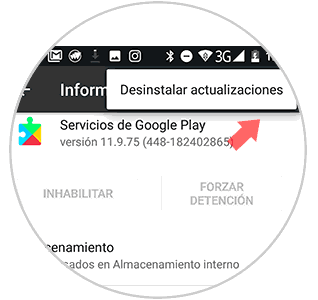
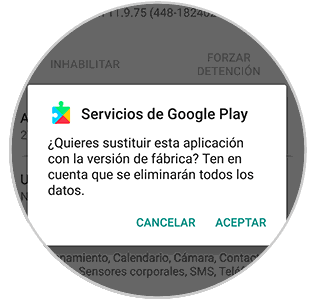
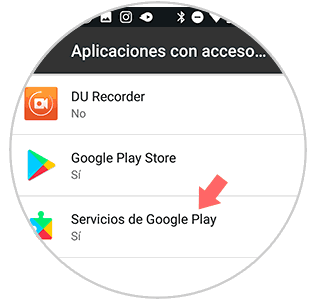
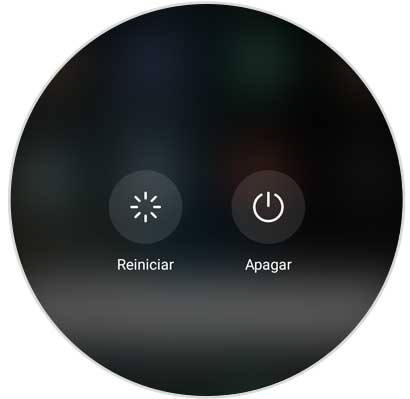
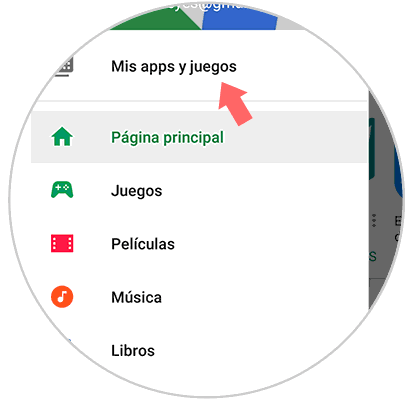
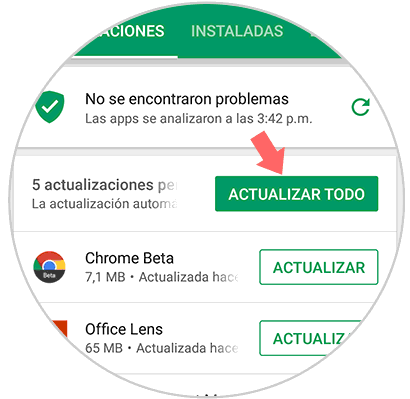
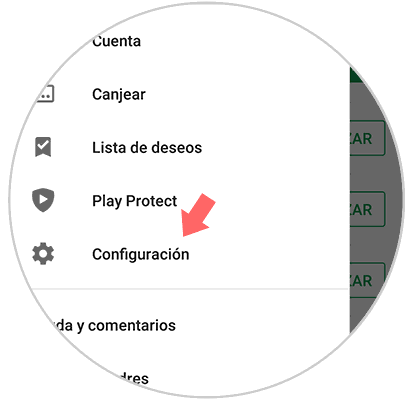
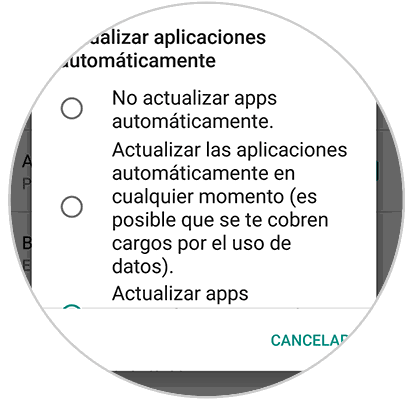
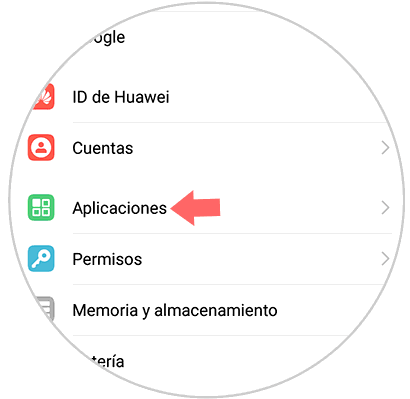

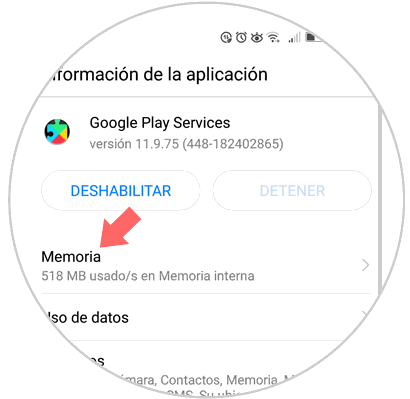
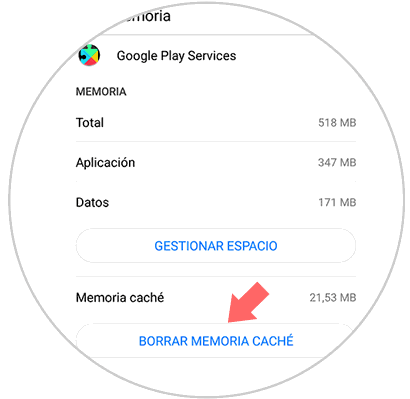
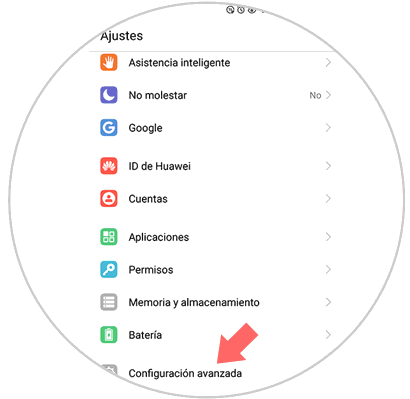
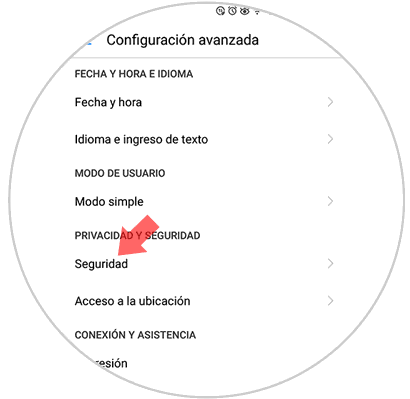
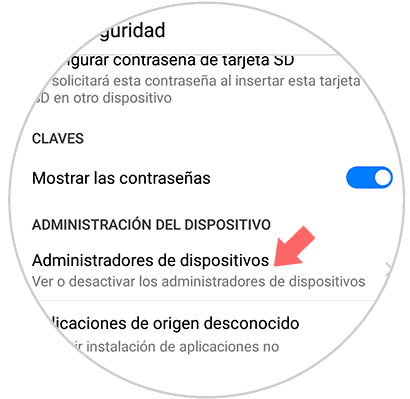
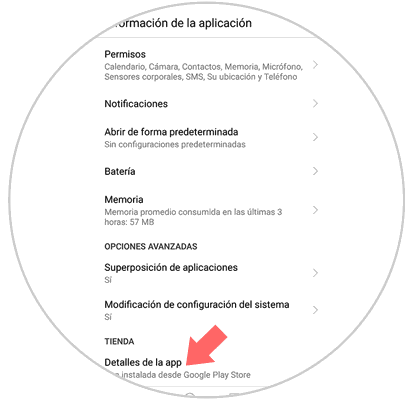
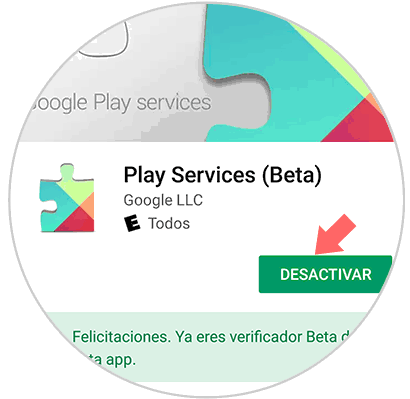
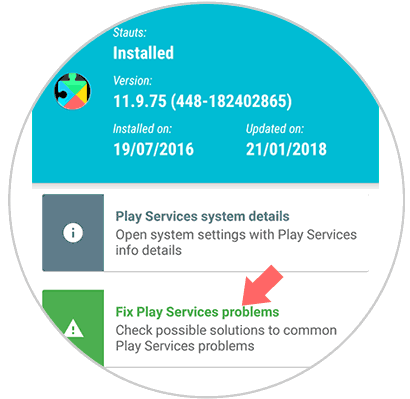
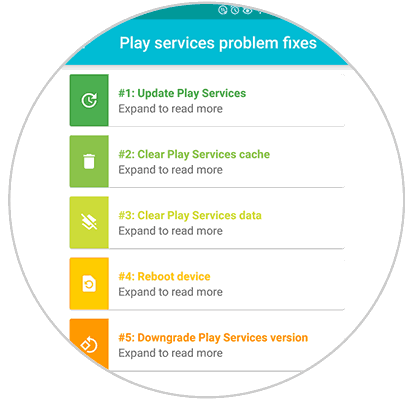
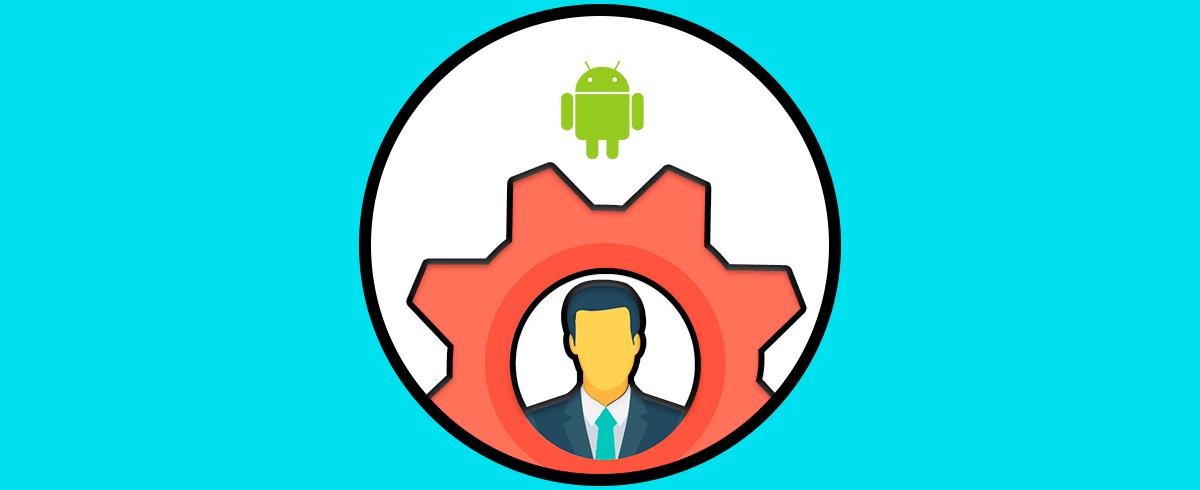



Este vídeo me parece muy interesante para solucionar errores de Google Play